蘋果手機的文檔數據丟失要怎么恢復
當下移動辦公已經成為常態,特別是不少軟件廠商都將桌面軟件向APP轉移,一部智能手機即可解決日常工作中的Word編輯、PPT修改、PDF瀏覽以及圖片修改等諸多問題。而隨著手機容量被不斷占據,外加后臺運行過多,難免會出現手機卡頓的情況。對此一些蘋果手機還是自動彈出清理的提示,但是在給蘋果手機完成瘦身之后發現一些重要的辦公文檔數據都丟失了,這時候又該如何有效處理呢?通常,蘋果手機用戶收發的郵件文檔下載后會自動保存在手機內,微信附件也是如此。對于蘋果手機用戶來說,先看看保存路徑是否發生變化,或者是使用專業的軟件來恢復。
一、電腦文件夾找回
一般來說,我們會同時在手機和電腦上登錄同樣的微信賬號,這也就意味著電腦可能會同步收到一份文檔,而且在電腦上打開內容文件后,會自動下載到某個文件夾中。因此,在需要找回誤刪的數據記錄時,我們可以試著通過電腦找回文件。恢復具體步驟如下:
首先,打開電腦微信,點擊右下角“設置”。接著打開“我的電腦”,進入“文檔”,查找保留接收文檔記錄的文件夾。搜索找到該文件夾后,再次將其導入到蘋果手機內,完成手機上丟失的文檔恢復。
二、專業的蘋果數據恢復軟件
步驟一、打開電腦上安裝好的萬興數據管家客戶端,通過數據線連接iPhone設備,解鎖屏保。如未連接,點擊界面的“連接完成,設備仍未識別”,根據跳轉頁面的提示步驟檢查iPhone設備的連接環境,重新進行連接操作,直至成功連接到iPhone設備。

步驟二、連接成功后,軟件界面會展現所屬恢復的數據類型,右側界面中,用戶直接選擇勾選需要恢復的數據類型。文檔是歸屬于多媒體數據中,所以單一勾選【應用文檔】即可,或者是全選個人數據或者多媒體數據然后進行掃描。
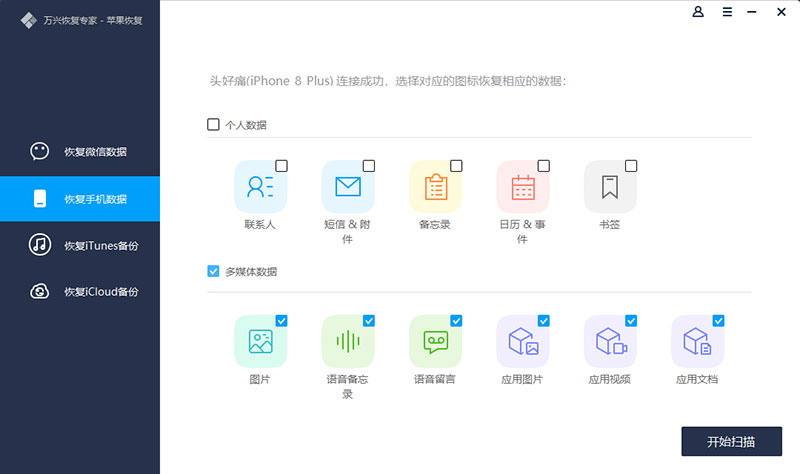
步驟三、耐心等待萬興數據管家軟件掃描和解析iPhone設備數據,掃描過程中切勿斷開設備連接或操作設備。掃描結束后,蘋果手機用戶就可以看到掃描出的數據了,然后點擊左邊的數據類型欄,預覽丟失的備忘錄內容。
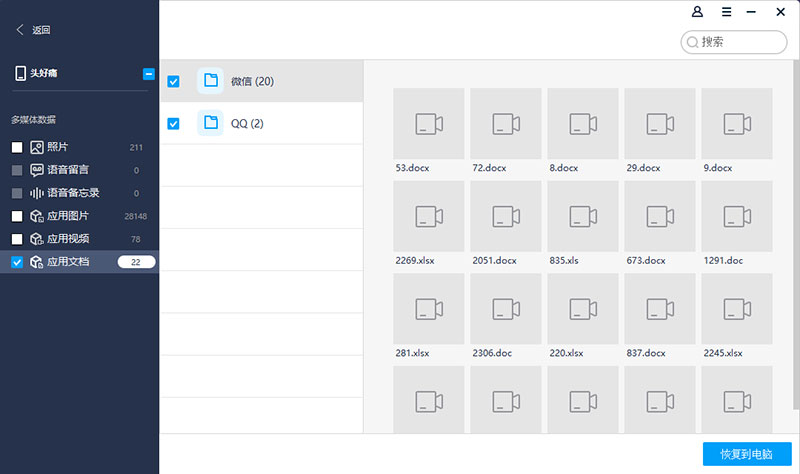
根據界面提示,“軟件掃描2G數據大約1分鐘左右”,而具體的掃描耗時以用戶各自的蘋果設備的占用內存為準。
步驟四、勾選要恢復的數據,對于恢復文檔的需要來說,文檔本身的種類更為多樣,所以用戶可以直接在左側選擇相應的內容,以及在右上角的搜索欄內直接進行搜索,以此節省預覽選擇的時間。確認目標數據之后,點擊右下角的“恢復到電腦”按鈕,再及時將這些數據保存到本地電腦。
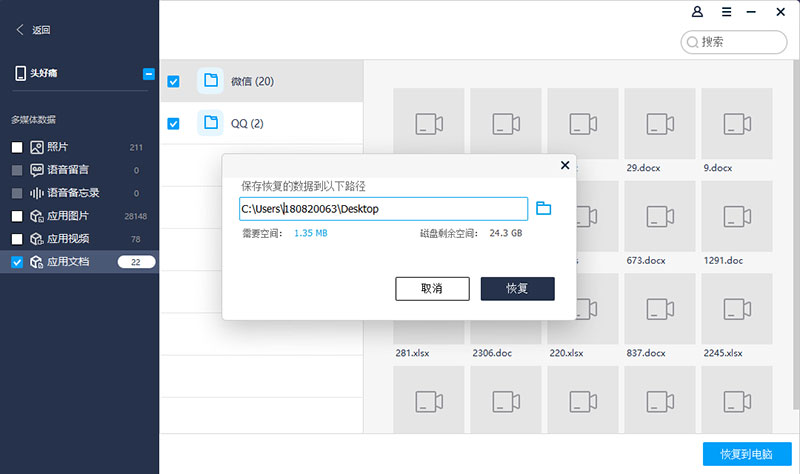
總之,對于經常出外勤的人來說,移動文檔的重要作用是不言而喻的,不論是微信還是郵箱接收的文檔附件,一定要定期進行備份,蘋果手機用戶開通iCloud后臺備份權限就可以了,只要是WiFi環境就會對新生成的數據文件進行備份。
